Umożliwienie użytkownikom zapraszania znajomych do rejestracji w Twojej witrynie internetowej WordPress to sprytny sposób na zwiększenie liczby odbiorców poprzez wykorzystanie zaufania i osobistych powiązań.
Badania pokazują, że leady z polecenia mają o 30% wyższy współczynnik konwersji niż inne metody marketingowe. 60% marketerów twierdzi, że programy poleceń przynoszą dużą liczbę wysokiej jakości potencjalnych klientów.
Jednak konfiguracja systemu zaproszeń nie zawsze jest prosta. Źle zaprojektowane narzędzia mogą frustrować użytkowników, a nawet powodować niechciany spam.
W tym miejscu posiadanie odpowiedniego rozwiązania robi różnicę i wiemy z pierwszej ręki, że najlepszym sposobem na to jest użycie WPForms. Po przetestowaniu innych popularnych opcji stwierdziliśmy, że BuddyPress jest również świetną opcją.
W tym artykule pokażemy, jak umożliwić użytkownikom zapraszanie znajomych do rejestracji w WordPress.
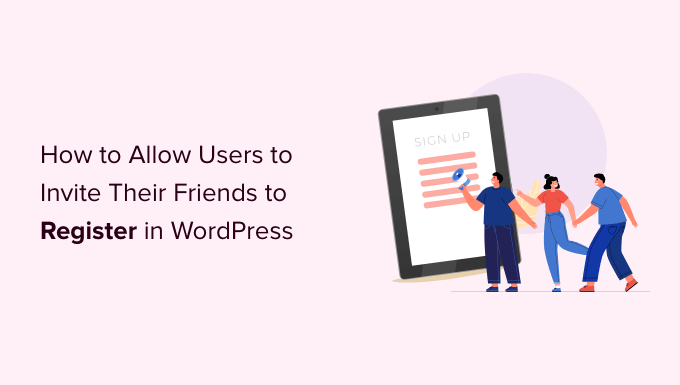
Dlaczego warto pozwolić użytkownikom na zapraszanie znajomych?
Jeśli szukasz łatwego i opłacalnego sposobu na utworzenie nowych użytkowników na twojej witrynie członkowskiej lub sieci społecznościowej WordPress, to umożliwienie istniejącym użytkownikom zapraszania swoich znajomych jest jedną z najskuteczniejszych strategii.
Ten rodzaj reklamy szeptanej działa naprawdę dobrze, ponieważ wykorzystuje dowód społeczny, więc jest bardzo powszechny na prawie wszystkich popularnych witrynach rejestracyjnych.
Na przykład użytkownicy X (dawniej Twitter) mogą zapraszać swoich obserwujących do dołączenia do społeczności. Również użytkownicy Facebooka mogą zapraszać znajomych do dołączenia do grupy.
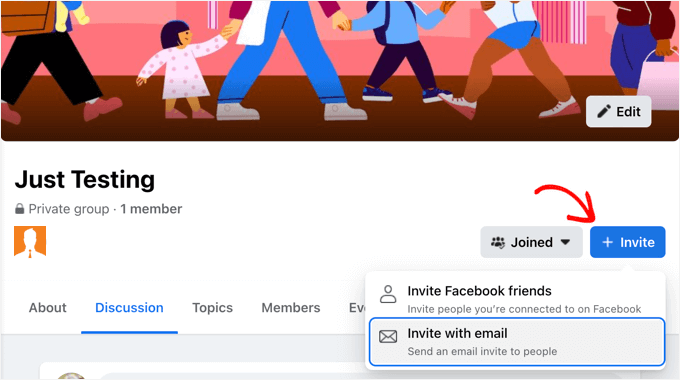
Jeśli zarabiasz na swojej witrynie internetowej, na przykład oferując płatne członkostwo lub sprzedając produkty w sklepie internetowym, możesz również płacić swoim użytkownikom za promowanie Twojej witryny, tworząc program polecający lub partnerski.
Mając to na uwadze, pokażemy ci, jak umożliwić twoim użytkownikom zapraszanie znajomych do rejestracji w WordPress.
To właśnie omówimy w tym artykule:
Gotowy? Zaczynamy!
Metoda 1: Dodanie prostego formularza zaproszenia do dowolnej witryny WordPress
Najprostszym sposobem na umożliwienie użytkownikom zapraszania znajomych na twoją witrynę internetową jest dodanie prostego formularza zaproszenia do panelu bocznego. Jednak ta metoda nie pozwala na śledzenie, na które zaproszenia odpowiedziano.
Co zrobić, jeśli trzeba śledzić zaproszenia?
Jeśli masz witrynę BuddyPress, powinieneś postępować zgodnie z metodą 2 poniżej. Jeśli masz sklep internetowy lub witrynę członkowską, zalecamy zamiast tego utworzenie programu polecającego lub partnerskiego.
Do prostego formularza zaproszenia użyjemy WPForms Lite, ponieważ jest darmowy i łatwy w użyciu.
Jednak wersja premium WPForms przechowuje wszystkie wpisy formularzy w twoim kokpicie WordPress po ich przesłaniu. Pozwala to łatwiej sprawdzić, ile zaproszeń zostało wysłanych i do kogo.
W WPBeginner, WPForms jest wtyczką, której używamy i kochamy. Płynnie obsługuje nasz formularz kontaktowy, coroczną ankietę i formularze wniosków o migrację. Jeśli chcesz dowiedzieć się więcej o tej wtyczce, zapoznaj się z naszą szczegółową recenzją WPForms.
Pierwszą rzeczą, którą musisz zrobić, to zainstalować wtyczkę Contact Forms by WPForms. Aby uzyskać więcej informacji, zobacz nasz przewodnik krok po kroku, jak zainstalować wtyczkę WordPress.
Tworzenie formularza zaproszenia
Po włączeniu wtyczki możesz utworzyć formularz zaproszenia, przechodząc do strony WPForms ” Utwórz nowy. Tutaj możesz nadać twojemu formularzowi nazwę, a następnie kliknąć przycisk “Utwórz pusty formularz”.
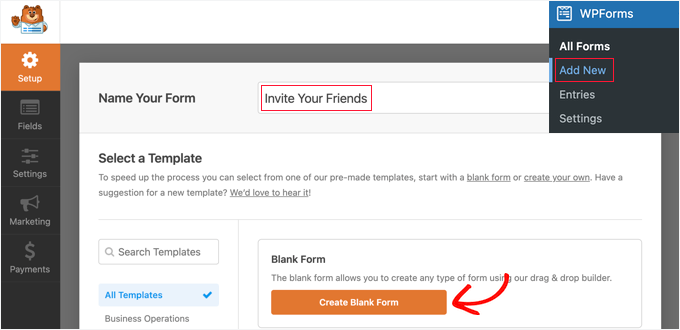
Spowoduje to otwarcie kreatora formularzy WPForms typu “przeciągnij i upuść”. Po prawej stronie zobaczysz podgląd formularza, który obecnie jest pusty. Zobaczysz także listę pól formularza po lewej stronie.
Musisz zlokalizować pole formularza “E-mail” i przeciągnąć je na formularz. Możesz też po prostu na nie kliknąć, a pojawi się ono na pustym obszarze roboczym.
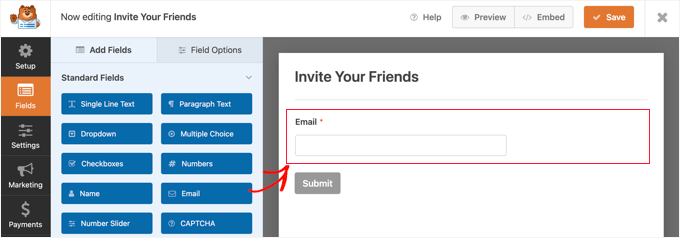
Następnie należy skonfigurować pole “E-mail”.
Po kliknięciu pola jego ustawienia pojawią się po lewej stronie.
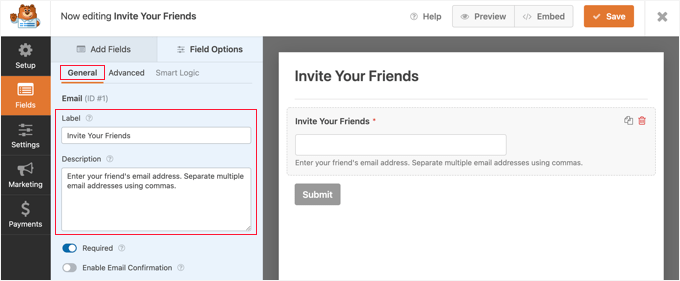
Tutaj należy zmienić etykietę na “Zaproś Twoich znajomych”. Następnie możesz dodać opis, który będzie wyświetlany pod polem. Powinien on informować użytkowników, co mają wpisz, na przykład: “Wprowadź adres e-mail znajomego. Oddziel wiele adresów e-mail przecinkami”.
Teraz możesz dostosować rozmiar pola, aby wyświetlać je na całej szerokości. Wystarczy kliknąć kartę “Zaawansowane”, a następnie wybrać “Duży” z menu rozwijanego “Rozmiar pola”.
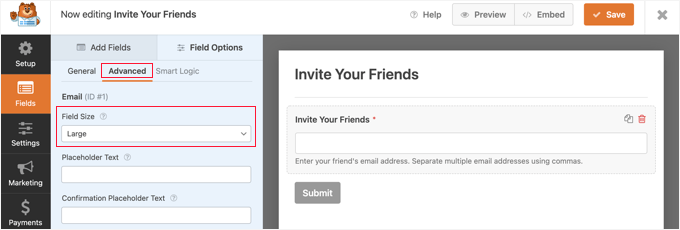
Więcej ustawień można znaleźć, przechodząc do Ustawienia ” Ogólne. Możesz na przykład zmienić etykietę przycisku na bardziej przydatną.
W polu “Tekst przycisku przesyłania” wystarczy wpisać rodzaj “Wyślij zaproszenie”.
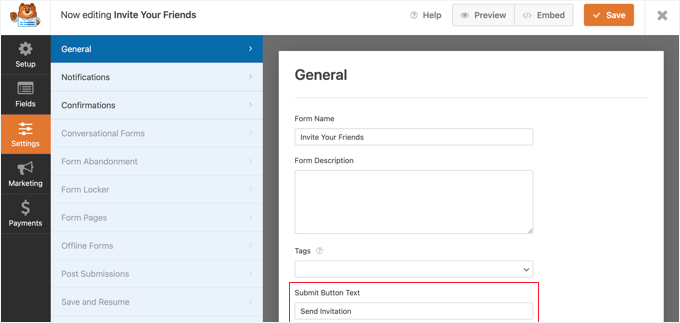
Tworzenie e-maila z zaproszeniem
Następnie przejdźmy do Ustawienia ” Powiadomienia i skonfigurujmy e-mail z zaproszeniem. Ten krok pozwoli ci wysłać e-mail z potwierdzeniem po przesłaniu formularza.
Możesz użyć tagów inteligentnych, aby automatycznie uzupełnić dane użytkowników, którzy wypełniają formularz, w tym informacje, które przesłali. Pełną listę inteligentnych tagów znajdziesz na witrynie internetowej WPForms.
W polu “Wyślij na adres e-mail” należy wpisz adres e-mail, który został przesłany w formularzu. Po kliknięciu odnośnika “Pokaż inteligentne tagi” wyświetlona zostanie lista dostępnych pól. Wystarczy kliknąć pole “Zaproś twoich znajomych”.
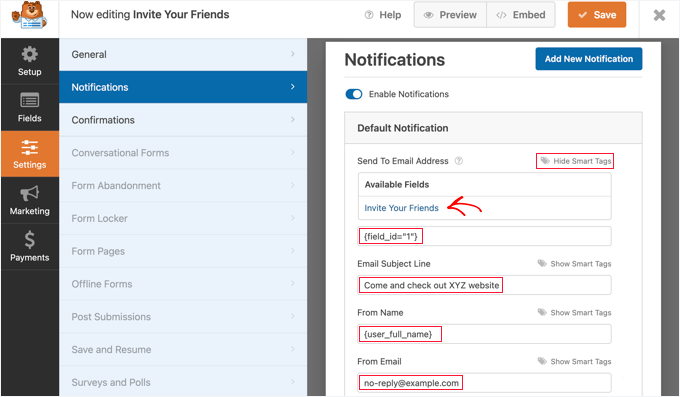
Należy wpisać rodzaj tematu wiadomości e-mail. Następnie możesz wpisz pełną nazwę użytkownika w polu “From Name”, wpisując inteligentny tag {user_full_name}.
Ważne jest, aby wybrać prawidłowy “Od e-mail”, w przeciwnym razie twoje zaproszenia mogą zostać wysłane do katalogu spamu. Upewnij się, że nazwa domeny użyta w adresie e-mail pasuje do Twojego bloga WordPress.
Na przykład, jeśli adres URL twojej witryny internetowej to www.example.com, to adres e-mail powinien wyglądać jak john@example.com.
Oznacza to, że nie należy wpisz adresu e-mail użytkownika w polu “From Email”. Zamiast tego można użyć {admin_email}, co jest ustawieniem domyślnym. Alternatywnie, jeśli obawiasz się, że twój e-mail administratora otrzyma spam, możesz użyć nieistniejącego adresu e-mail, takiego jak no-reply@example.com.
Następnie należy przewinąć w dół do pola “Adres e-mail odpowiedzi”. Tutaj można wpisz adres e-mail użytkownika za pomocą tagu inteligentnego {user_email}. Następnie, jeśli zaproszona osoba odpowie na e-mail, zostanie on wysłany do użytkownika, który ją zaprosił.
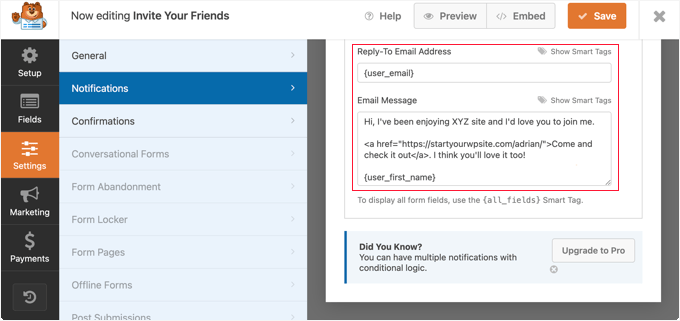
Na koniec musisz utworzyć wiadomość z zaproszeniem, którą chcesz wysłać w polu “Wiadomość e-mail”. Zalecamy, aby była ona krótka i swobodna. Możesz użyć inteligentnych tagów w wiadomości, takich jak zakończenie e-maila imieniem użytkownika poprzez wpisz {user_first_name}.
Konieczne będzie dodanie odnośnika do twojej witryny internetowej. Ten odnośnik może przenieść zaproszoną osobę na twoją stronę główną lub stronę rejestracji użytkownika.
Co więcej, możesz umieścić odnośnik do strony docelowej, która jasno wyjaśnia funkcje i korzyści Twojej witryny internetowej.
Tworzenie wiadomości potwierdzającej przesłanie formularza
Teraz możesz przejść do Ustawienia ” Potwierdzenia. W tym miejscu można utworzyć krótką wiadomość, która będzie wyświetlana użytkownikowi po zaproszeniu znajomych.
Należy pozostawić “Rodzaj potwierdzenia” jako “Wiadomość”, a następnie wpisać krótką wiadomość z podziękowaniem w polu “Wiadomość potwierdzająca”.
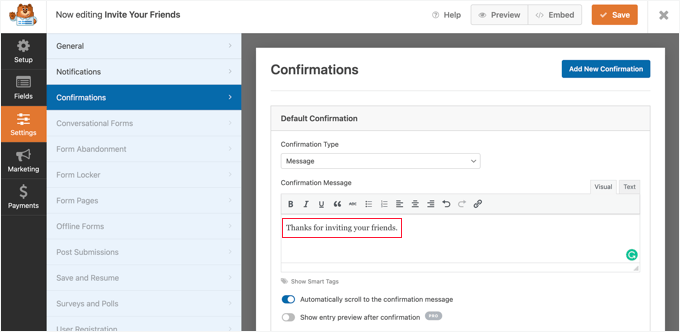
Po zakończeniu konfigurowania twojego formularza zaproszenia, upewnij się, że kliknąłeś pomarańczowy przycisk “Zapisz” u góry ekranu, aby zapisać ustawienia. Gdy to zrobisz, możesz kliknąć przycisk “X”, aby zamknąć edytor WPForms.
Dodanie formularza zaproszenia do twojej witryny WordPress
Teraz wszystko, co musisz zrobić, to dodać formularz do panelu bocznego twojej witryny internetowej lub innego obszaru obsługującego widżety. Aby rozpocząć, przejdźmy do strony Wygląd ” Widżety w obszarze administracyjnym WordPress.
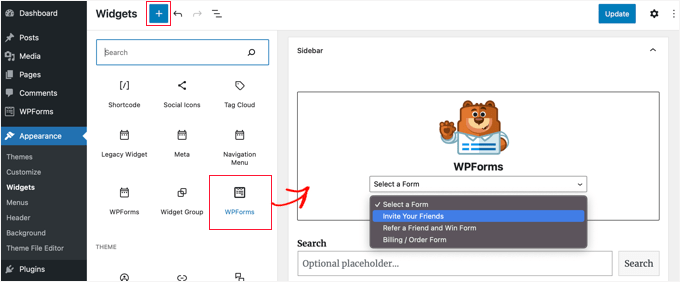
Następnie należy zlokalizować blok WPForms i przeciągnąć go na twój panel boczny. Więcej szczegółów można znaleźć w naszym przewodniku na temat dodawania i używania widżetów w WordPress.
Następnie wybierzmy formularz “Zaproś Twoich znajomych” z listy rozwijanej “Wybierz formularz”. Nie zapomnij kliknąć przycisku “Aktualizuj”, aby zapisać twoje ustawienia.
Na koniec użytkownik może przejść na twoją witrynę internetową, aby zobaczyć prosty formularz zaproszenia w działaniu.
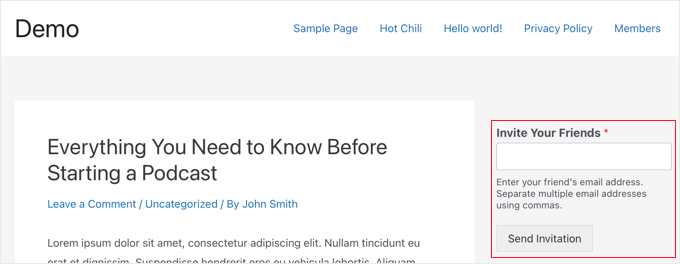
Gdy użytkownik wysyła zaproszenie za pomocą formularza, zamiast formularza wyświetlana jest wiadomość z podziękowaniem.
Oto jak to może wyglądać:
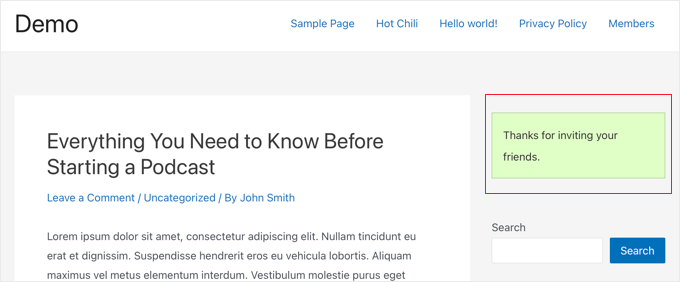
Uwaga: Jeśli e-maile z zaproszeniami nie są odbierane, zapoznaj się z naszym przewodnikiem na temat tego , jak poprawić WordPress nie wysyłający e-maili.
Metoda 2: Umożliwienie użytkownikom zapraszania znajomych na twoją witrynę BuddyPress
BuddyPress to siostrzany projekt WordPress.org, który zamienia twoją witrynę WordPress w sieć społecznościową, umożliwiając budowanie własnej społeczności online.
Ta wtyczka pozwala tobie i twoim użytkownikom tworzyć grupy, a każda grupa może mieć własnych członków i strumienie aktywności. Użytkownicy mogą dołączać do tych grup i zapraszać innych, ale tylko wtedy, gdy są już członkami twojej witryny.
Jeśli korzystasz z BuddyPress i chcesz umożliwić swoim użytkownikom wysyłanie zaproszeń do znajomych, którzy jeszcze się nie zarejestrowali, musisz zainstalować wtyczkę Invite Anyone. Aby uzyskać więcej informacji, zobacz nasz przewodnik krok po kroku, jak zainstalować wtyczkę WordPress.
Po włączaniu należy przejść do Ustawienia ” Zaproś każdego, aby skonfigurować wtyczkę. Na karcie “Ustawienia ogólne” możesz dostosować wiadomość e-mail wysyłaną, gdy ktoś zostanie zaproszony do rejestracji w Twojej witrynie.
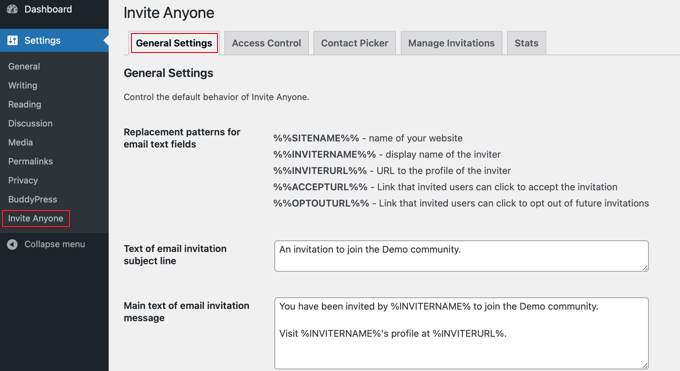
Istnieje wiele opcji dostosowywania tematu, treści i stopki wiadomości e-mail. Możesz także zezwolić swoim klientom na dostosowanie wiadomości e-mail przed jej wysłaniem, ograniczyć liczbę e-maili, które mogą być wysyłane jednocześnie i nie tylko.
Jeśli chcesz, możesz również ograniczyć, kto może wysyłać zaproszenia na twoją witrynę. Na przykład, możesz nie chcieć, aby nowi użytkownicy mogli od razu zapraszać swoich znajomych. Zniechęci to spamerów, którzy chcą zakładać fałszywe konta.
Aby ustawić te limity, kliknij kartę “Kontrola dostępu” u góry strony i wybierz opcję “Ograniczony zestaw użytkowników”.
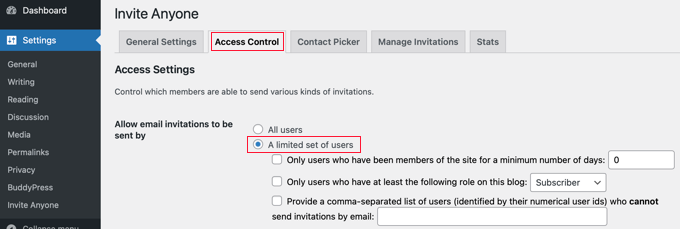
Powinieneś teraz zobaczyć trzy pola wyboru, które pozwalają zdecydować, którzy użytkownicy mogą wysyłać zaproszenia.
Możesz ograniczyć zaproszenia do użytkowników, którzy byli członkami twojej witryny przez minimalną liczbę dni lub do tych z określoną rolą członka. Możesz również zabronić określonym użytkownikom wysyłania zaproszeń, wpisując listę identyfikatorów użytkowników oddzielonych przecinkami.
Gdy już będziesz zadowolony z tych ustawień, przewiń stronę do dołu i kliknij przycisk “Zapisz zmiany”, aby zapisać twoje ustawienia.
Teraz twoi użytkownicy mogą wysyłać zaproszenia do znajomych bezpośrednio ze strony swojego profilu, klikając kartę “Wyślij zaproszenia”.
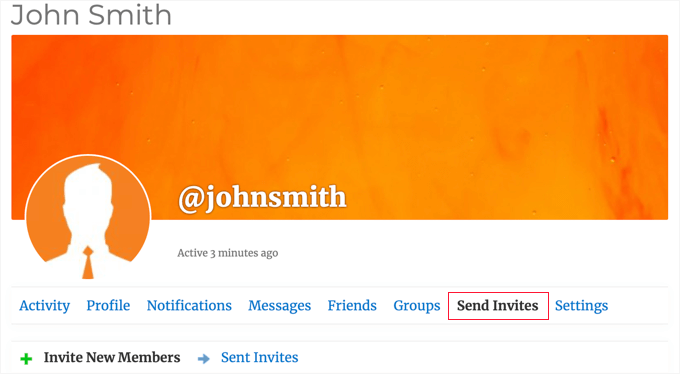
Następnie mogą po prostu wpisać do pięciu adresów e-mail w pierwszym polu tekstowym. A jeśli im na to pozwolisz, mogą dostosować konfigurator wiadomości e-mail, która zostanie wysłana.
Jeśli użytkownik należy do jakiejkolwiek grupy BuddyPress, może również sprawdzić grupy, którymi jego znajomi mogą być zainteresowani po dołączeniu do twojej witryny.
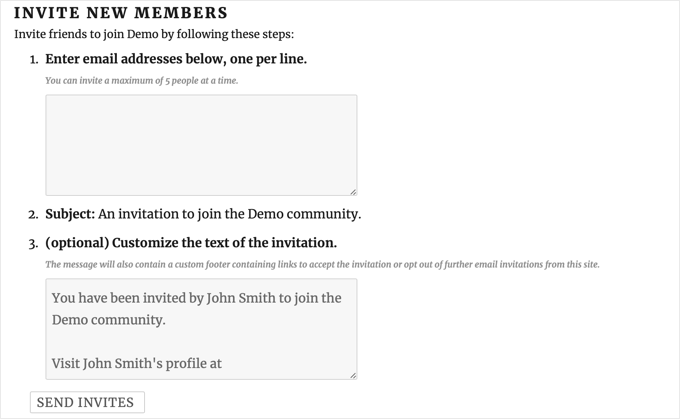
Na koniec twój użytkownik musi kliknąć przycisk “Wyślij zaproszenia” na dole strony. Wtyczka wyśle zaproszenia do znajomych, aby zarejestrowali się na twojej witrynie internetowej.
Uwaga: Jeśli twoja witryna internetowa ma problemy z wysyłaniem e-maili z witryny, zapoznaj się z naszym przewodnikiem na temat tego, jak poprawić WordPress nie wysyłający problemu e-mail.
Po wysłaniu zaproszeń użytkownik może zobaczyć status wszystkich wysłanych zaproszeń.
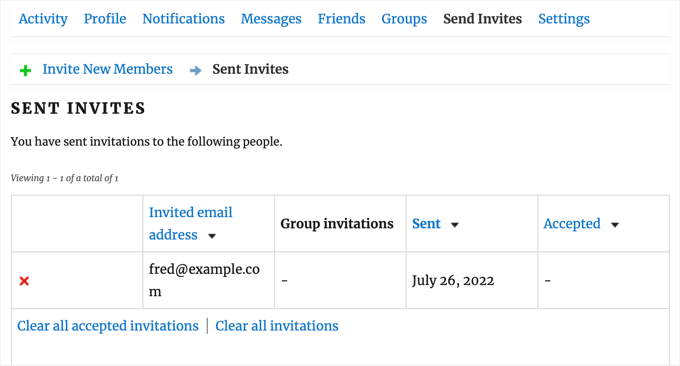
Mogą usunąć poszczególne zaproszenia z listy, klikając czerwony przycisk “X”. Mogą również usunąć zaakceptowane zaproszenia lub wszystkie zaproszenia, klikając odnośniki na dole listy. Działania te nie anulują zaproszeń, a jedynie usuwają je z listy.
Jako administrator witryny możesz śledzić zaproszenia wysłane przez wszystkich użytkowników, przechodząc do strony Zaproszenia BuddyPress ” Zaproszenia BuddyPress w twoim obszarze administracyjnym WordPress.
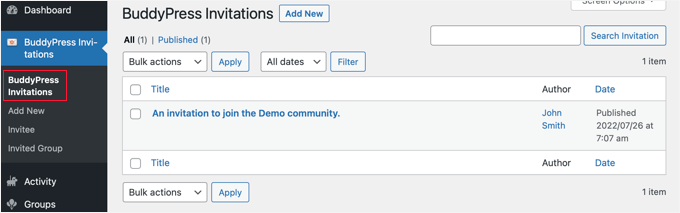
Inne sposoby na zwiększenie liczby twoich zarejestrowanych użytkowników
Teraz, gdy twoi użytkownicy mogą zapraszać swoich znajomych, przyjrzyjmy się innym sposobom zachęcania większej liczby użytkowników do przejścia na twoją witrynę internetową i zarejestrowania się.
Na szczęście korzystanie z WordPressa daje dostęp do niesamowicie potężnych narzędzi, dzięki którym możesz rozwijać swój biznes.
- OptinMonster to najlepsze na rynku narzędzie do generowania leadów i optymalizacji konwersji. Pozwala łatwo zwiększyć liczbę subskrybentów poczty e-mail, tworzyć mobilne wyskakujące okienka i tworzyć lejek sprzedaży o wysokiej konwersji.
- All in One SEO to najlepsza wtyczka WordPress SEO. Pozwala zoptymalizować twoją treść pod kątem wyszukiwarek bez żadnych umiejętności technicznych.
- SeedProd to najlepszy kreator stron WordPress i wtyczka do tworzenia motywów. Pozwala łatwo stworzyć piękną stronę docelową lub własny motyw.
- WPForms to najlepszy kreator formularzy WordPress na rynku. Oprócz tworzenia formularza zaproszenia, możesz go użyć do dodania własnej strony logowania i formularza rejestracji do twojej witryny.
- MonsterInsights umożliwia łatwe śledzenie wydajności Twojej witryny internetowej za pomocą Google Analytics. Posiada przyjazne dla początkujących raporty, dzięki którym można śledzić odwiedzających witrynę internetową i skonfigurować śledzenie e-handlu.
Potrzebujesz więcej rekomendacji? Zobacz naszą listę niezbędnych wtyczek WordPress dla wszystkich witryn internetowych.
Mamy nadzieję, że ten poradnik pomógł ci dowiedzieć się, jak umożliwić użytkownikom zapraszanie znajomych do rejestracji w twojej witrynie internetowej WordPress. Możesz również dowiedzieć się, jak ponownie wysłać powitalne e-maile do nowych użytkowników lub zapoznać się z naszą listą najlepszych wtyczek do zarządzania użytkownikami dla WordPress.
If you liked this article, then please subscribe to our YouTube Channel for WordPress video tutorials. You can also find us on Twitter and Facebook.





Cornelius
How do you change the sent from wordpress@
WPBeginner Support
For changing the from message, you would want to take a look at our article below:
https://www.wpbeginner.com/plugins/how-to-change-sender-name-in-outgoing-wordpress-email/
Admin
chanda
After users click send invitation… the when continues to turn and never stops. How can this be fixed?
WPBeginner Support
You would need to reach out to the plugin’s support for that issue, we will look into updating this article when we are able.
Admin
Arlene
How to customize the invitation url send %inviteurl%?
WPBeginner Support
For customizing the URL you would want to check with the plugin’s support for the options available
Admin
Kingsley
The plug in is nice, but for some reason, when i try to invite two different people, it sends two (2) emails to the last email address i entered, and no email is sent to the first
Shreya
This is really helping one. I am searching for it. Thanks for share.
Arihant
Hey Can you share a plugin that can automatically import contacts from gmail, yahoo, facebook, etc & invite them.
Because i think hardly anyone would remember email address.
And even if they did, no one is wanting to write them down one by one.
Editorial Staff
It would be a good add-on for this plugin. We don’t know of any plugin that does that.
Admin